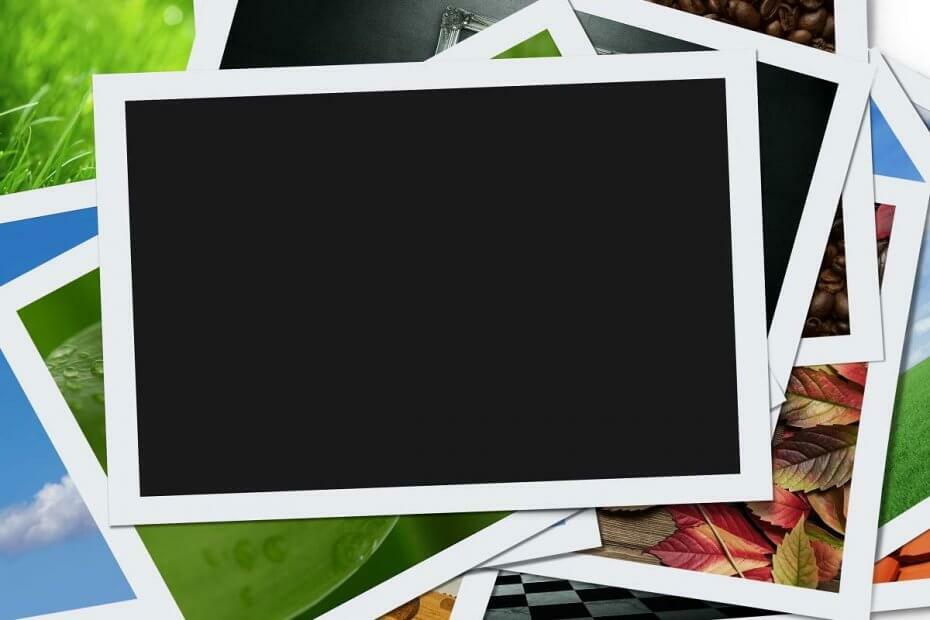- La biblioteca de fotos es una galería especializada que puede usar para explorar sus fotos e imágenes personales, así como organizarlas en álbumes, y se introdujo con Windows 10.
- Las transferencias hacia y desde la Galería de fotos pueden traer problemas, y discutiremos algunos de ellos, así como sus soluciones en el artículo a continuación.
- Este artículo es parte de un centro mucho más grande que cubre el tema de Errores de carga, así que asegúrese de visitarlo en caso de que tenga otros problemas similares.
- Visite nuestro dedicado Errores del sistema página para artículos más interesantes.

Este software mantendrá sus controladores en funcionamiento, lo que lo mantendrá a salvo de errores comunes de la computadora y fallas de hardware. Verifique todos sus controladores ahora en 3 sencillos pasos:
- Descarga DriverFix (archivo de descarga verificado).
- Hacer clic Iniciar escaneo para encontrar todos los controladores problemáticos.
- Hacer clic Actualizar los controladores para conseguir nuevas versiones y evitar averías en el sistema.
- DriverFix ha sido descargado por 0 lectores este mes.
Si está intentando cargar sus fotos desde el teléfono inteligente o desde una tableta a la biblioteca de fotos en Windows 10 hay algunos casos en los que, en lugar del proceso normal, obtendrá el error Error 0x80004005.
Pero seguir el tutorial publicado a continuación le mostrará los procedimientos necesarios que debe realizar y corregir su Error 0x80004005 en Windows 8.1 o Windows 10.
En el mensaje junto al Error 0x80004005, también tendrá los botones para Saltar, Intentar otra vez o Cancelar el proceso de subir las fotos a la biblioteca de fotos.
Desafortunadamente, cada vez que elija "Intentar de nuevo" lo llevará a la misma ventana sin otro resultado que cancelar el proceso de carga.
¿Cómo soluciono el error 0x80004005 de carga de fotos en Windows 10?
- Importar fotos como administrador
- Compruebe el Firewall de Windows
- Deshabilitar aplicaciones de inicio
- Intenta cambiar de dispositivo
1. Importar fotos como administrador
- Reinicie su dispositivo Windows 10.
- Cuando se inicie el sistema operativo, deberá iniciar sesión con su cuenta de administrador.
- Intente nuevamente copiar sus fotos al dispositivo y vea si funciona ahora.
- Nota: La mayoría de los usuarios tienen dificultades para cargar fotos en el dispositivo Windows y no tienen los permisos adecuados para hacerlo.
2. Compruebe el Firewall de Windows
En este paso, deberá desactivar temporalmente su aplicación antivirus.
- Después de deshabilitarlo, intente cargar una foto en la biblioteca de fotos y verifique si tiene el mismo código de error.
- Si tiene el mismo error, también deshabilitaremos el Firewall de Windows por un período corto solo para ver si el Firewall está bloqueando el proceso de carga.
- Mueva el cursor del mouse hacia la parte superior derecha de la pantalla.
- Haga clic con el botón izquierdo o toque la función "Buscar" presente en la barra de accesos.
- En el cuadro de búsqueda escriba lo siguiente: "firewall" pero sin las comillas.
- Haga clic con el botón izquierdo o toque el icono "Firewall de Windows" una vez finalizada la búsqueda.
- Haga clic con el botón izquierdo o toque en "Desactivar el Firewall de Windows (no recomendado)".
- Ahora intente cargar sus fotos en la biblioteca de fotos y vea si el proceso está funcionando como se esperaba.
3. Deshabilitar aplicaciones de inicio
- Mueva el cursor del mouse hacia la parte superior derecha de la pantalla.
- Haga clic con el botón izquierdo o toque el Buscar botón.
- Escriba en el cuadro de búsqueda lo siguiente: MSConfig.
- Una vez finalizada la búsqueda, haga clic con el botón izquierdo o toque el MSConfig icono.
- Haga clic con el botón izquierdo o toque el Servicios pestaña.
- Marque la casilla junto a Esconder todos los servicios de Microsoft y luego haga clic izquierdo en el Desactivar todo botón.
- Haga clic izquierdo en el Puesta en marcha pestaña.
- Haga clic con el botón izquierdo en Abrir administrador de tareas.
- En el Administrador de tareas ventana haga clic con el botón izquierdo en el Puesta en marcha pestaña.
- Ahora haga clic con el botón izquierdo en una aplicación a la vez en esa lista y seleccione "Desactivar" botón.
- Deberá cerrar el Administrador de tareas ventana.
- Haga clic con el botón izquierdo en el botón Aceptar dentro del Configuración del sistema ventana.
- Reinicie el dispositivo Windows 10 y vea si una aplicación de terceros le impedía cargar sus fotos en el dispositivo.
- Si este paso funcionó, deberá averiguar exactamente qué aplicación está causando los problemas deshabilitando una aplicación a la vez siguiendo este tutorial publicado anteriormente.
4. Intenta cambiar de dispositivo
- Intente transferir los archivos manualmente.
- Desde el dispositivo principal a otro dispositivo, y luego, pruebe en su segundo dispositivo
- Intente transferir imágenes en el teléfono y desde allí a la biblioteca
- Cambie sus dispositivos, pruebe con otra PC con Windows para cargar fotos en la biblioteca
- Cambiar el dispositivo por la tarjeta de memoria
En muchos casos, el problema puede ocurrir solo entre sus dispositivos. Le recomendamos encarecidamente que compruebe si funcionan correctamente antes de cambiar / restablecer-reinstalar el sistema operativo.
Eso es todo, aplicando los pasos anteriores podrás subir tus fotos a la biblioteca de fotos y deshacerte del Error 0x80004005 en Windows 10.
Puede escribirnos a continuación cualquier otro pensamiento o pregunta sobre este artículo y lo ayudaremos más.
Preguntas frecuentes
Los dos dispositivos deben estar conectados a Internet o mediante un cable físico para que se produzca la transferencia de datos.
Hay muchas razones por las que puede fallar la carga de una foto, como Problemas de conectividad a Internet, la falta de permisos adecuados y más.
Si no tiene el espacio de almacenamiento necesario, recibirá un mensaje de error preciso indicándolo. Si eso sucede, borre su disco duro u obtenga un disco duro más grande.